9 personverninnstillinger for iPhone du bør slå på nå

Apple gjør en bedre jobb enn de fleste selskaper når det gjelder personvern. Men ikke alle standardinnstillingene på iPhone er i brukerens beste interesse.
Mens mange klamrer seg til ordtaket «tre utgjør en folkemengde», går noen med «jo flere jo bedre». Det ser ut til at det samme gjelder for telefonsamtaler også. Det er mange grunner til at man ønsker eller trenger å slå sammen flere samtaler på enheten sin. Det kan være en vennegjeng som tar igjen hverandre, for akademiske formål eller for en jobbkonferanse.
Heldigvis gjør iPhone 11 det til en lek å slå sammen telefonsamtaler, slik at du kan snakke med så mange mennesker du vil! Eller rettere sagt, opptil fem personer.
Muligheten til å slå sammen samtaler på mobiltelefonen din har vært tilgjengelig en stund nå, og iPhone 11 har gjort det enda enklere å få tilgang til.
For å slå sammen to eller flere samtaler på iPhone 11, følg instruksjonene nedenfor.
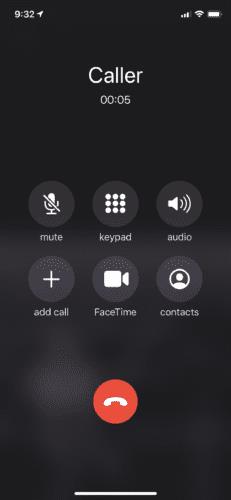
Åpne mobilanropsappen og slå det første nummeret du ønsker å ringe. Når personen svarer på anropet, be vedkommende om å vente. Det er viktig å informere personen fordi det vil være meningsløst å slå sammen anrop hvis du kobler til den andre personen, men den første avbrøt anropet.
For å legge til et nytt anrop, trykk på Legg til anrop- knappen. Vent noen sekunder til knappen vises. Den blir først tilgjengelig når den første personen du ringer til svarer.
Bruk knappen Legg til anrop for å gå inn i kontaktlisten din og finne den andre personens telefonnummer.
Ring den andre personen og vent til personen svarer. Dette vil sette den første personen på vent.
Når den andre personen svarer, vil en slå sammen anropsknapp bli synlig på skjermen. Trykk på den for å slå sammen de to samtalene.
Hvis du vil legge til et nytt anrop, gjenta instruksjonene tre til fem.
Du kan legge til opptil fem samtaler.
Hva om du er i en samtale og trenger å legge til noen som ringer inn i konferansesamtalen?
Når du har et innkommende anrop, klikker du bare på Hold og godta- knappen.
Når anropet kobles til, klikker du på Slå sammen anrop- knappen.
Vær forsiktig så du ikke klikker på Avslutt og godta, da dette vil avslutte den nåværende samtalen og godta den innkommende samtalen.
Hvis du ikke vil legge til den innkommende oppringeren, kan du alltid sende dem til telefonsvareren.
Hvis du klikker på den røde avslutningsknappen , vil alle anrop bli avbrutt. Alternativt, hvis du bare vil at én person skal forlate samtalen, kan du be om at en bestemt innringer legger på. Dette vil ikke avslutte konferansesamtalen for gruppen.
Det er flere andre alternativer som vil forbedre opplevelsen av konferansesamtaler.
Du kan velge å dempe og oppheve demping av en samtale.
For å dempe en samtale, klikker du bare på Konferanseanrop-knappen midt på skjermen. Dette skal vise alle innringerne som er involvert. Kontaktlisten vises med en demp- og avslutt-knapp. Hvis du ønsker å dempe noen, klikker du bare på dempe-knappen.
Hva om du får hosteanfall mens du er på en telefonkonferanse og trenger å dempe deg selv? Lett! Ved å klikke på Demp-knappen vil lyden som kommer fra telefonen din dempes, men du vil kunne høre alle andre. Trykk på knappen igjen for å slå på lyden når du er klar.
Alternativet Se deltakere i alle konferansesamtaler er bare tilgjengelig for personen som startet samtalen i utgangspunktet. Andre parter vil ikke kunne dempe, slå på eller avbryte en bestemt samtale. De kan bare slippe seg selv fra samtalen.
Med iPhone 11s funksjon for sammenslåing av samtaler kan du enkelt nyte selskapet ditt glade publikum! Husk at ikke alle telefonoperatører vil tillate alle funksjonene til sammenslåing – noen kan begrense oppringerkapasiteten din. Forsikre deg om begrensningene de setter på å slå sammen samtaler før du lager konferansesamtaler.
Apple gjør en bedre jobb enn de fleste selskaper når det gjelder personvern. Men ikke alle standardinnstillingene på iPhone er i brukerens beste interesse.
Med denne handlingsknappen kan du ringe ChatGPT når du vil på telefonen din. Her er en veiledning for å åpne ChatGPT ved hjelp av handlingsknappen på iPhone.
Hvordan ta et langt skjermbilde på iPhone hjelper deg med å enkelt fange opp hele nettsiden. Funksjonen for å rulle skjermbilder på iPhone er tilgjengelig på iOS 13, iOS 14, og her er en detaljert veiledning om hvordan du tar et langt skjermbilde på iPhone.
Du kan endre iCloud-passordet ditt på mange forskjellige måter. Du kan endre iCloud-passordet ditt på datamaskinen eller på telefonen din via et støtteprogram.
Når du sender et samarbeidsalbum på iPhone til noen andre, må de godta å bli med. Det finnes flere måter å godta invitasjoner til å dele et album på iPhone på, som vist nedenfor.
Fordi AirPods er små og lette, kan de noen ganger være lette å miste. Den gode nyheten er at før du begynner å rive huset fra hverandre og lete etter de savnede øreproppene dine, kan du spore dem ved hjelp av iPhonen din.
Visste du at avhengig av regionen der iPhonen din er produsert, kan det være forskjeller sammenlignet med iPhoner som selges i andre land?
Omvendt bildesøk på iPhone er veldig enkelt når du kan bruke nettleseren på enheten, eller bruke tredjepartsapplikasjoner for flere søkealternativer.
Hvis du ofte trenger å kontakte noen, kan du sette opp hurtiganrop på iPhonen din med noen få enkle trinn.
Å rotere skjermen horisontalt på iPhone hjelper deg med å se filmer eller Netflix, vise PDF-er, spille spill, ... mer praktisk og få en bedre opplevelse.
Hvis du noen gang har våknet opp og oppdaget at iPhone-batteriet ditt plutselig var nede på 20 % eller mindre, er du ikke alene.
Med Familiedeling kan du dele Apple-abonnementene, kjøp, iCloud-lagring og plassering med opptil seks personer.
Apple har nettopp offisielt lansert iOS 18, den nyeste versjonen av operativsystemet for iPhone med attraktive funksjoner og vakre bakgrunnsbilder.
Som folk flest sender (eller leser) du sannsynligvis bare en melding og går videre. Men sjansen er stor for at du går glipp av en rekke skjulte funksjoner.
Når du installerer en app på iPhonen din fra en annen kilde, må du manuelt bekrefte at appen er klarert. Deretter vil appen bli installert på iPhonen din for bruk.
Når du setter opp en ny iPhone, hjelper det å starte med et solid grunnlag av gode apper.
Det er ingenting komplisert med hvordan man gjør det.
Sammenlignet med en datamaskin, hvor du har en mus for å gjøre presise valg, er det mye vanskeligere å trykke på riktig sted på en iPhone (eller iPad). Det vil si, helt til du får vite om den skjulte styreflaten som har vært rett under fingeren din hele tiden.
Dette er en samling av hvite bakgrunnsbilder, hvite bakgrunnsbilder for alle skjermoppløsninger. Hvis du liker hvitt, kan du se dette albumet.
iPhone demper lyden på iPhone fra ukjente innringere, og på iOS 26 mottar iPhone automatisk innkommende anrop fra et ukjent nummer og spør om årsaken til anropet. Hvis du vil motta ukjente anrop på iPhone, følger du instruksjonene nedenfor.
Apple gjør en bedre jobb enn de fleste selskaper når det gjelder personvern. Men ikke alle standardinnstillingene på iPhone er i brukerens beste interesse.
Med denne handlingsknappen kan du ringe ChatGPT når du vil på telefonen din. Her er en veiledning for å åpne ChatGPT ved hjelp av handlingsknappen på iPhone.
Hvordan ta et langt skjermbilde på iPhone hjelper deg med å enkelt fange opp hele nettsiden. Funksjonen for å rulle skjermbilder på iPhone er tilgjengelig på iOS 13, iOS 14, og her er en detaljert veiledning om hvordan du tar et langt skjermbilde på iPhone.
Du kan endre iCloud-passordet ditt på mange forskjellige måter. Du kan endre iCloud-passordet ditt på datamaskinen eller på telefonen din via et støtteprogram.
Når du sender et samarbeidsalbum på iPhone til noen andre, må de godta å bli med. Det finnes flere måter å godta invitasjoner til å dele et album på iPhone på, som vist nedenfor.
Fordi AirPods er små og lette, kan de noen ganger være lette å miste. Den gode nyheten er at før du begynner å rive huset fra hverandre og lete etter de savnede øreproppene dine, kan du spore dem ved hjelp av iPhonen din.
Visste du at avhengig av regionen der iPhonen din er produsert, kan det være forskjeller sammenlignet med iPhoner som selges i andre land?
Omvendt bildesøk på iPhone er veldig enkelt når du kan bruke nettleseren på enheten, eller bruke tredjepartsapplikasjoner for flere søkealternativer.
Hvis du ofte trenger å kontakte noen, kan du sette opp hurtiganrop på iPhonen din med noen få enkle trinn.
Å rotere skjermen horisontalt på iPhone hjelper deg med å se filmer eller Netflix, vise PDF-er, spille spill, ... mer praktisk og få en bedre opplevelse.


















